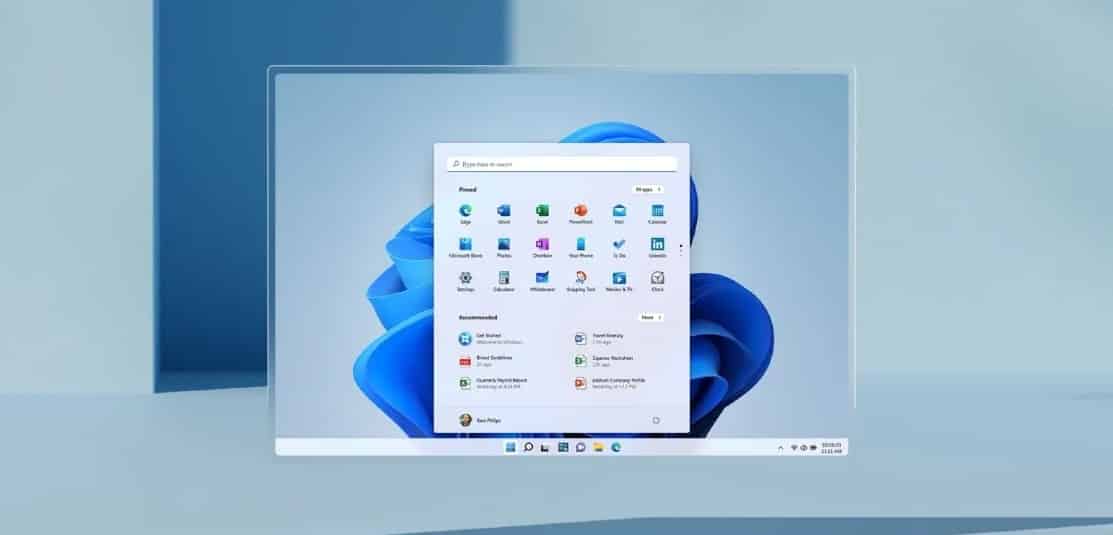
يعمل وضع توفير الطاقة في Windows 11 على زيادة عمر البطارية عن طريق تقليل سطوع الشاشة وتقليل نشاط الخلفية.
بالإضافة إلى الحد من دفع بعض إخطارات التطبيق. بشكل افتراضي ، يتم تشغيل الوضع عندما تصل طاقة البطارية إلى أول 20٪ أقل.
ومع ذلك ، يمكنك تخصيص الوضع الذي تريده في إعدادات Windows 11. يتم إيقاف تشغيل الوضع تلقائيًا بمجرد إدخال الجهاز.
قم بتمكين وضع توفير البطارية في Windows 11
أسرع طريقة لتنشيط وضع توفير الطاقة هي من خلال قائمة الإعدادات السريعة ، من خلال فتح قائمة الإعدادات السريعة في الزاوية اليمنى من شريط المهام على الكمبيوتر ، والنقر فوق خيار حفظ طاقة البطارية ، وإذا كنت تريد التوقف عن المتابعة نفس الخطوات.
يمكنك تخصيص الوضع حسب رغبتك ، مثل زيادة النسبة قبل الدخول أو تقليل وضع توفير البطارية على الكمبيوتر ، من خلال إعدادات النظام. لكي تفعل هذا، اتبع هذه الخطوات
- انقر فوق أيقونة ابدأ ثم حدد خيار الإعدادات في القائمة التي تظهر.
- في نافذة الإعدادات ، انقر فوق خيار النظام على الجانب الأيسر من الشاشة.
- حدد خيار الطاقة والبطارية.
- ضمن قسم Battery Saver في الجزء السفلي ، انقر فوق الزر Play Now بجوار خيار Battery Saver.
- في هذه الشاشة أيضًا ، يمكنك تغيير النسبة المئوية التي يتم من خلالها تنشيط وضع توفير البطارية تلقائيًا ، ضمن خيار تشغيل توفير البطارية تلقائيًا وتحديد النسبة التي تريدها من القائمة المنسدلة التي تظهر لك.
تتضمن هذه القائمة أيضًا خيارًا لتشغيل وضع توفير البطارية دائمًا بشكل دائم ، أو خيارًا لعدم إيقاف تشغيل الوضع نهائيًا.
يمكنك أيضًا تبديل وضع توفير البطارية لتقليل الشاشة ، عن طريق تغيير الزر المجاور للخيار لتقليل سطوع الشاشة عند استخدام وضع توفير البطارية.
يجب أن يساعد اختيار خيار الحفاظ على سطوع الشاشة بشكل عام كثيرًا على إطالة عمر بطارية Windows 11.
